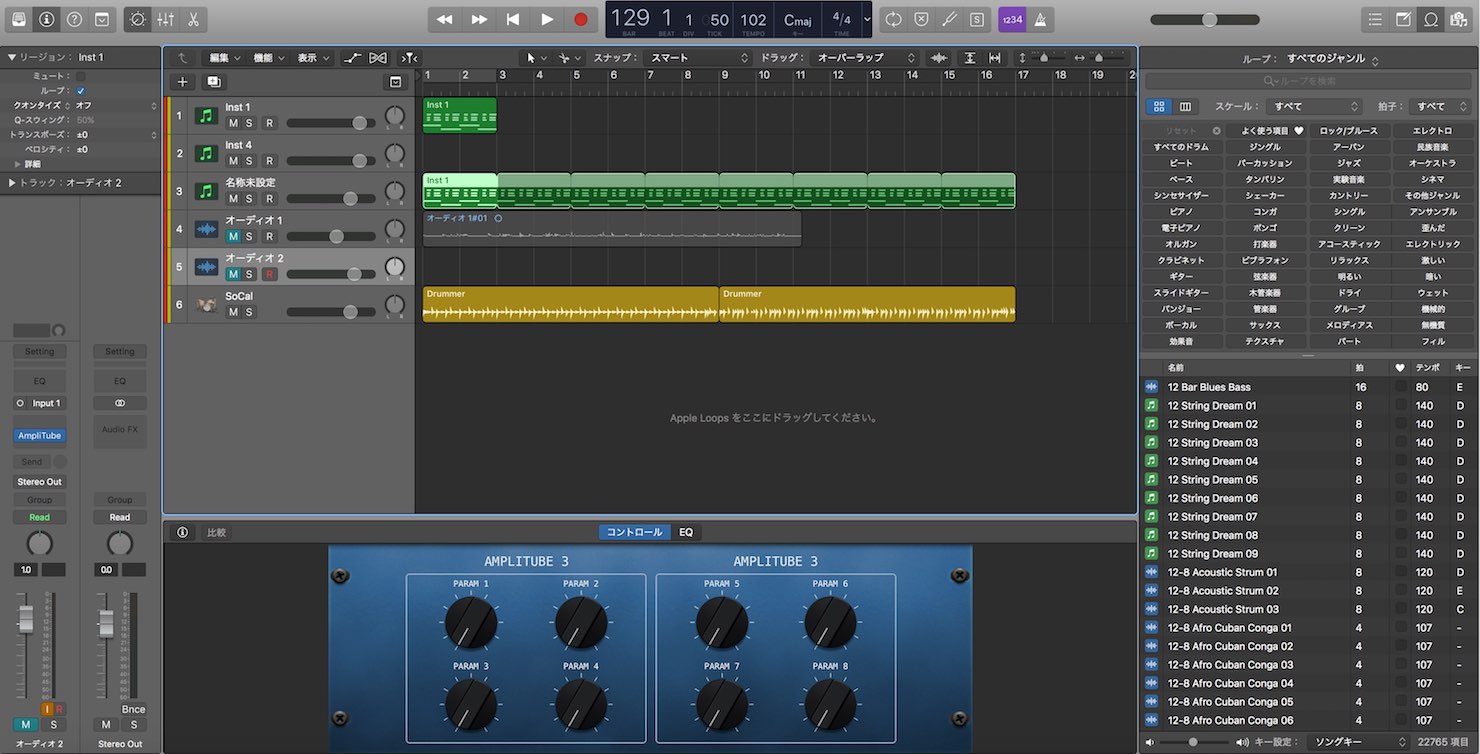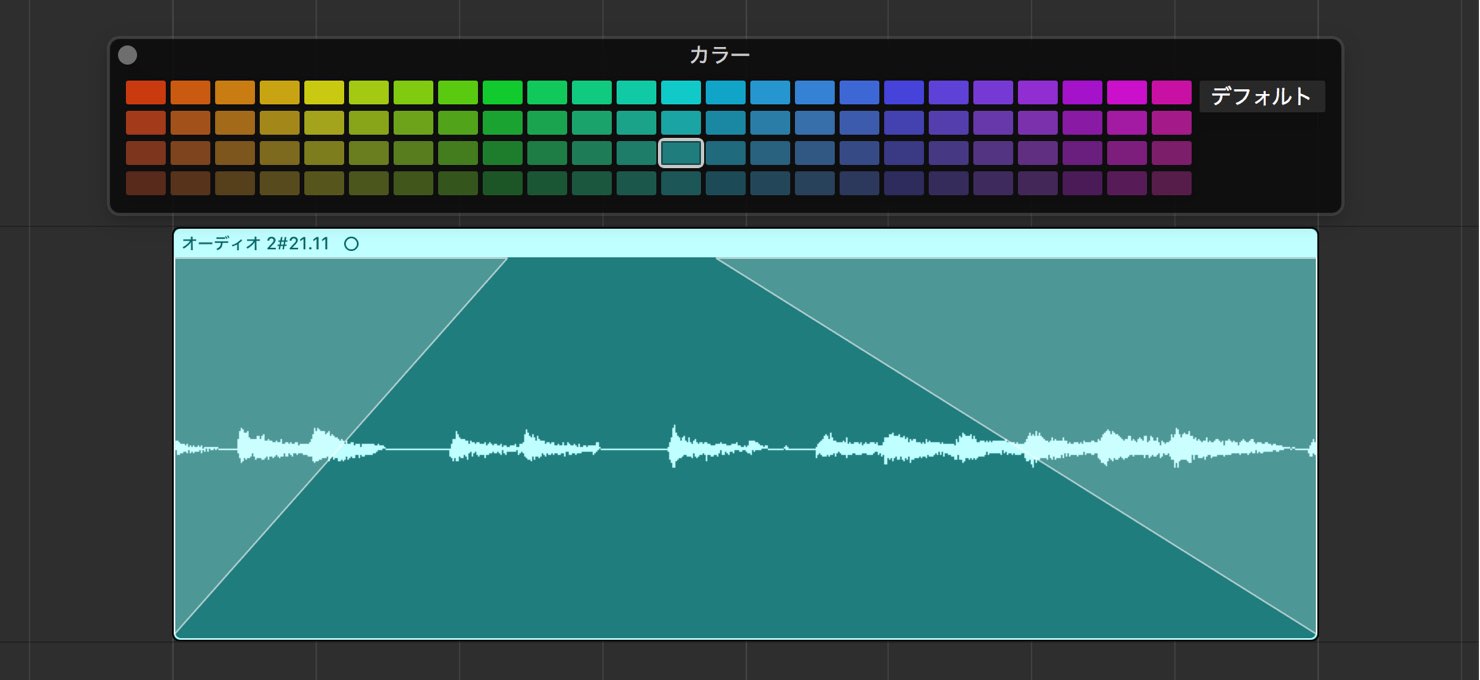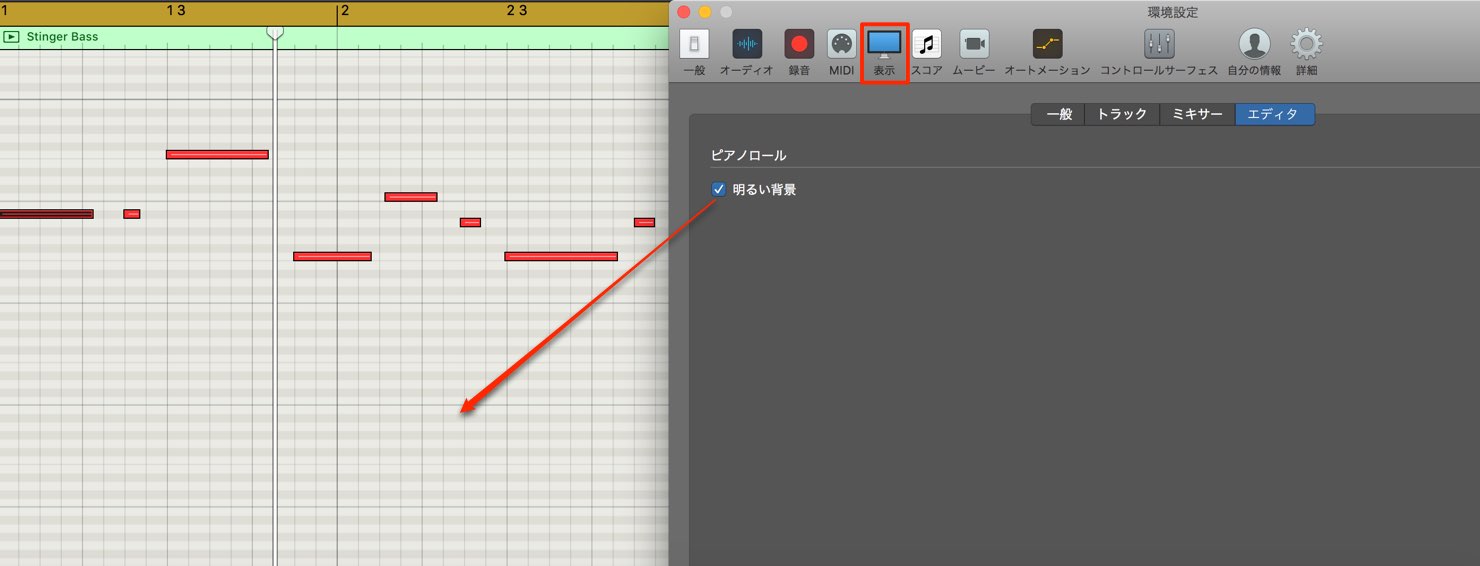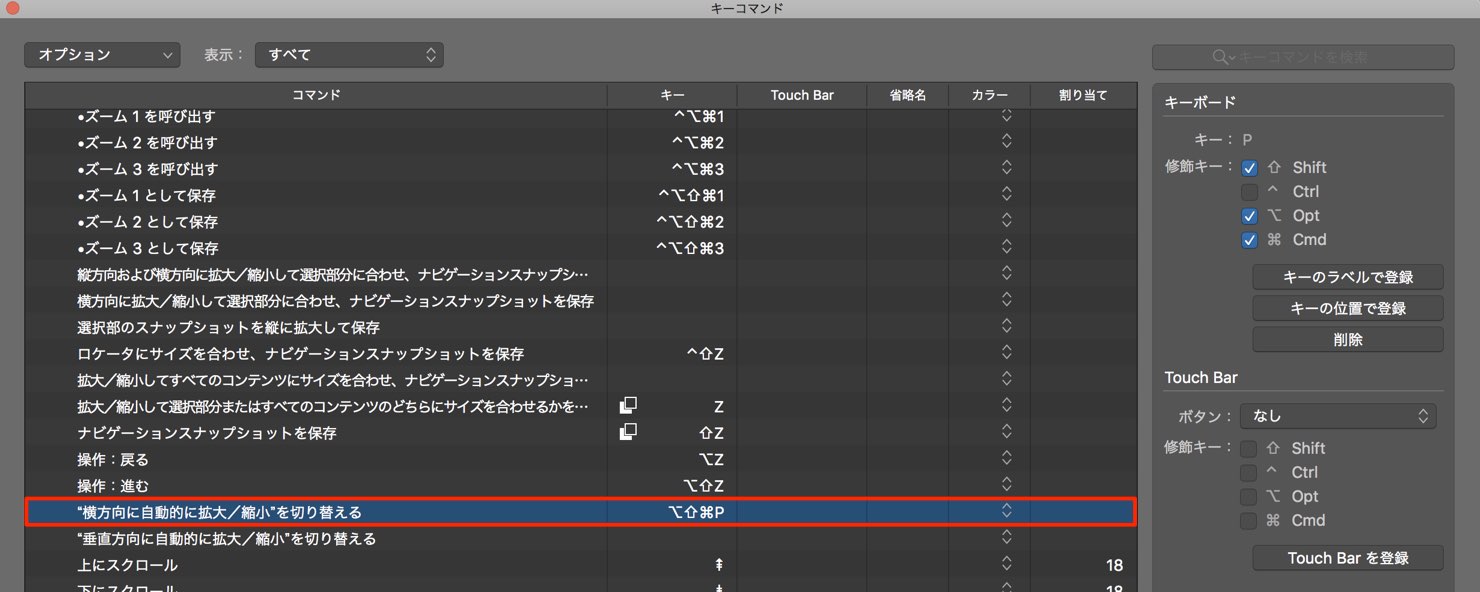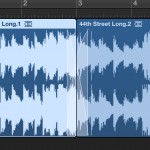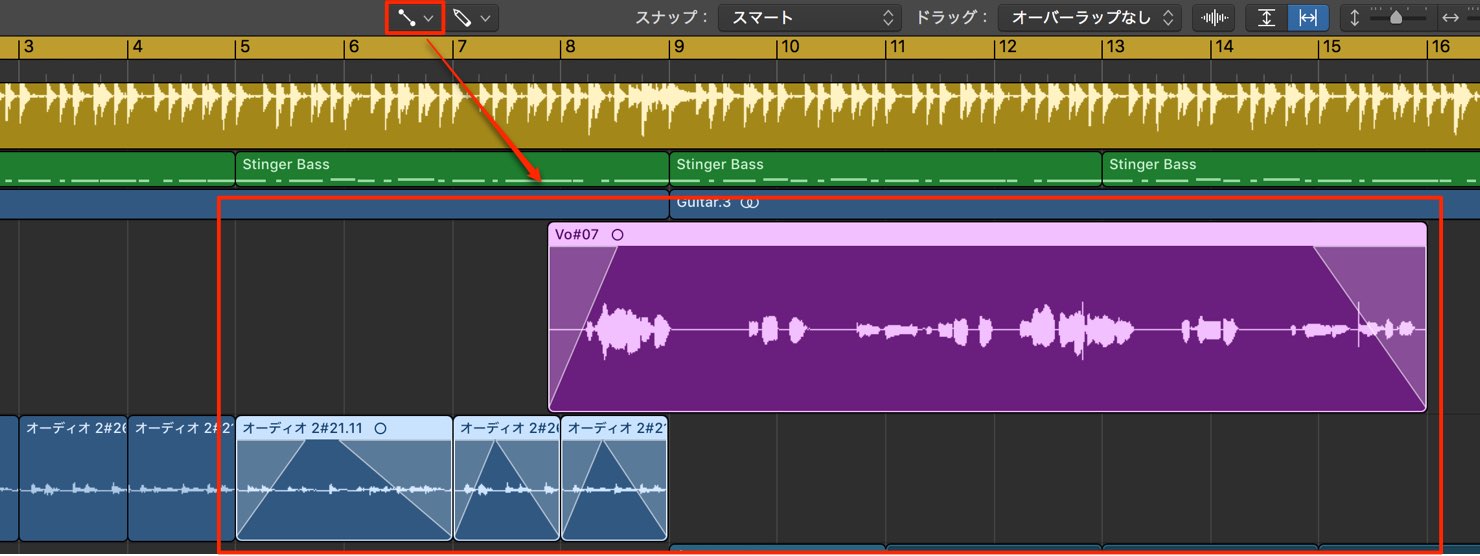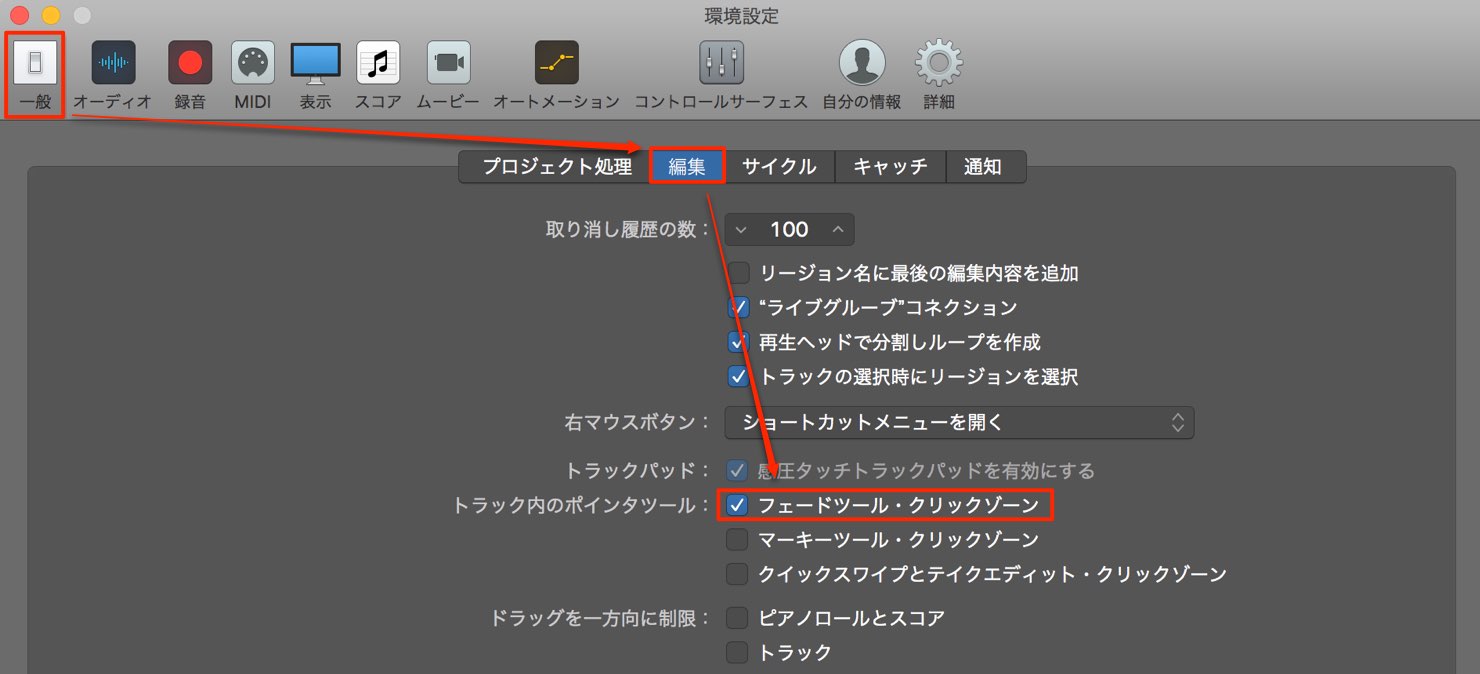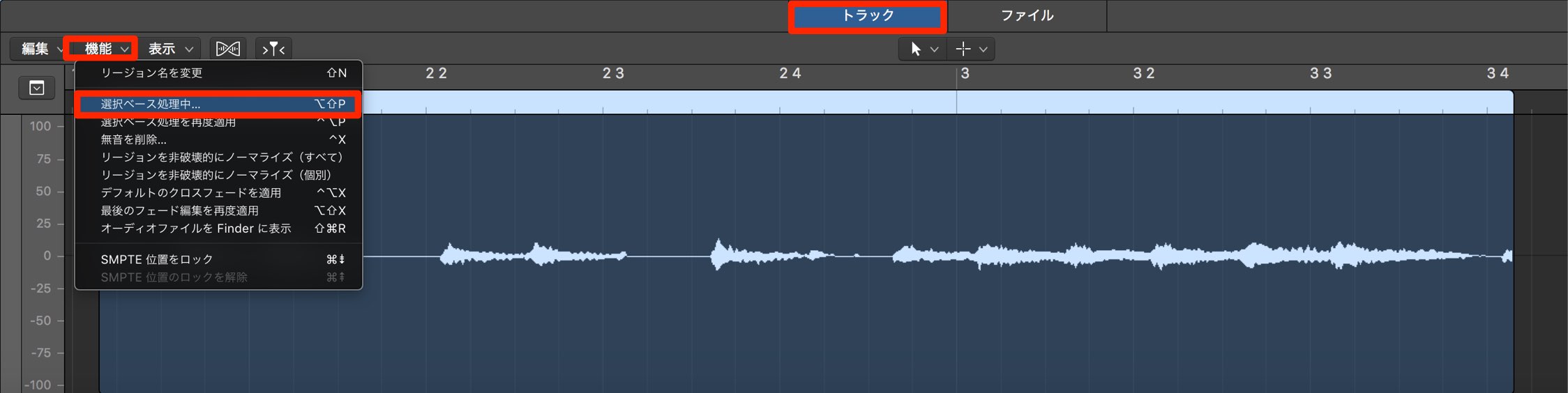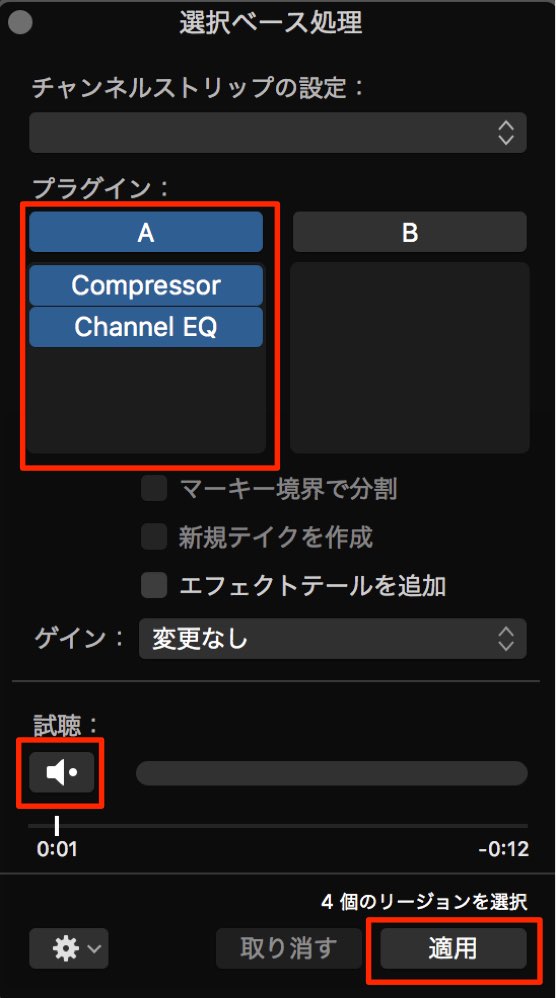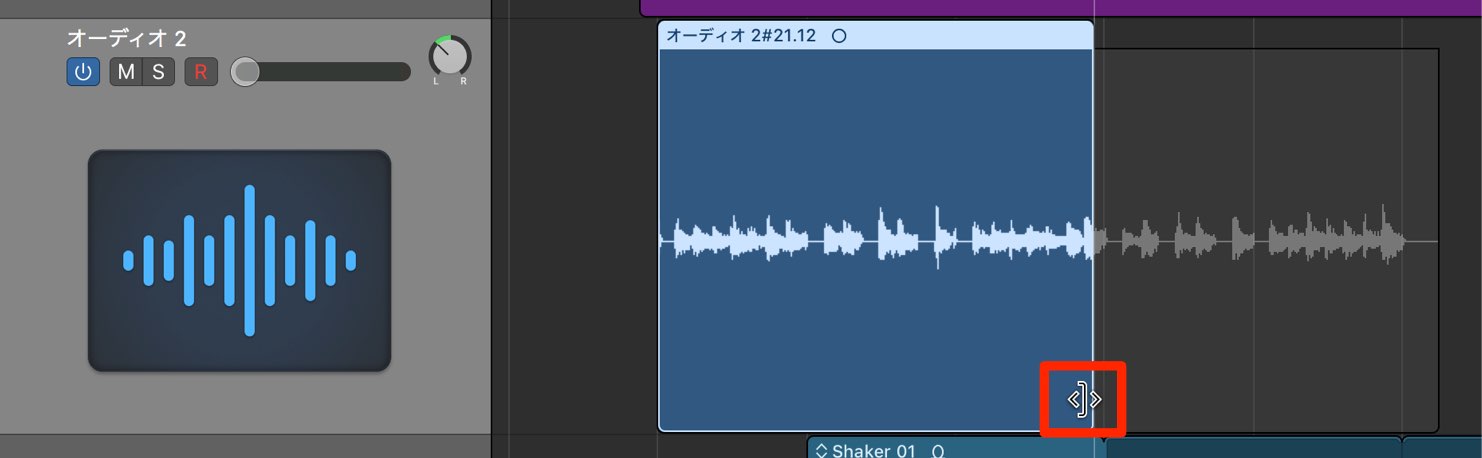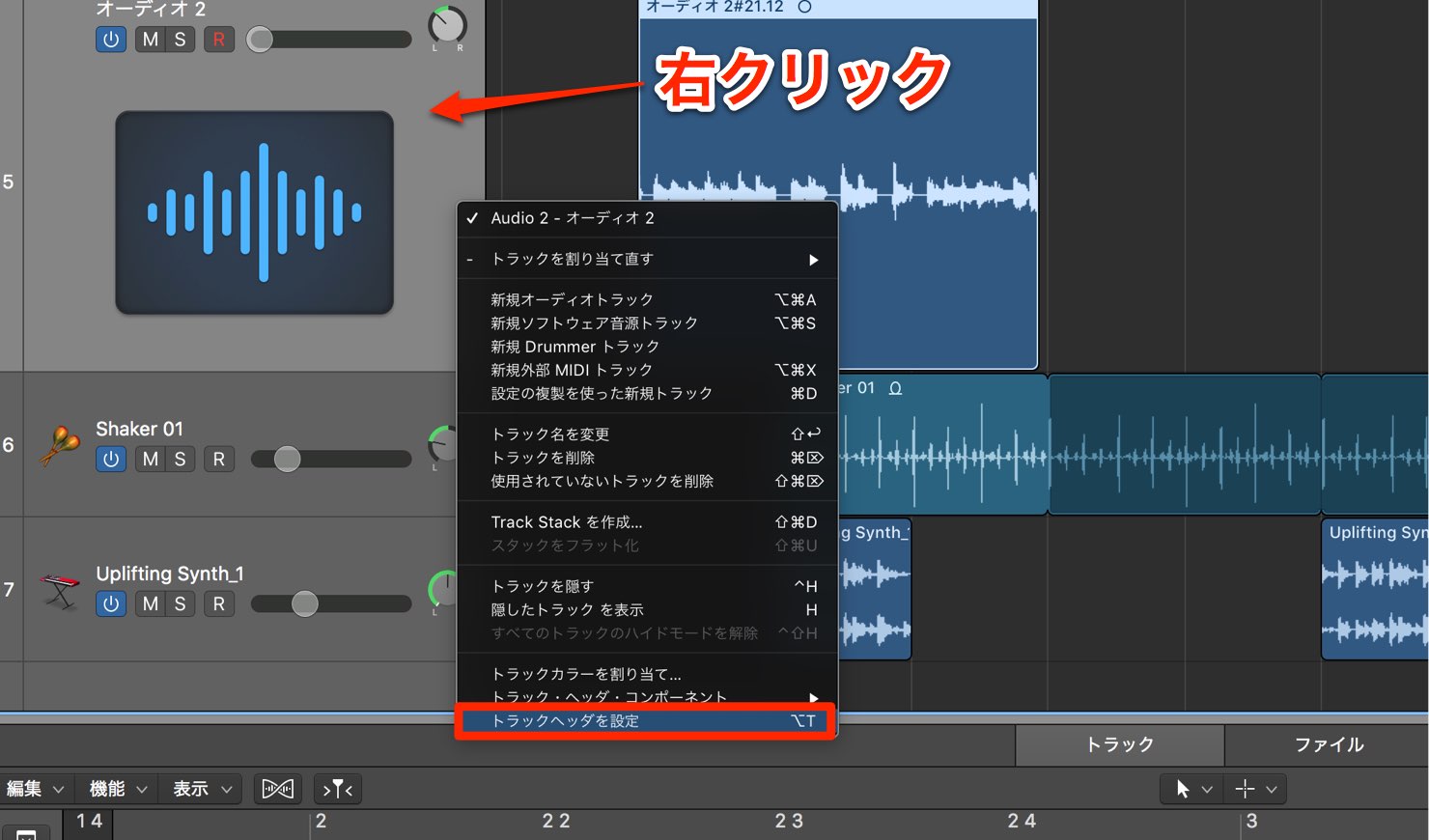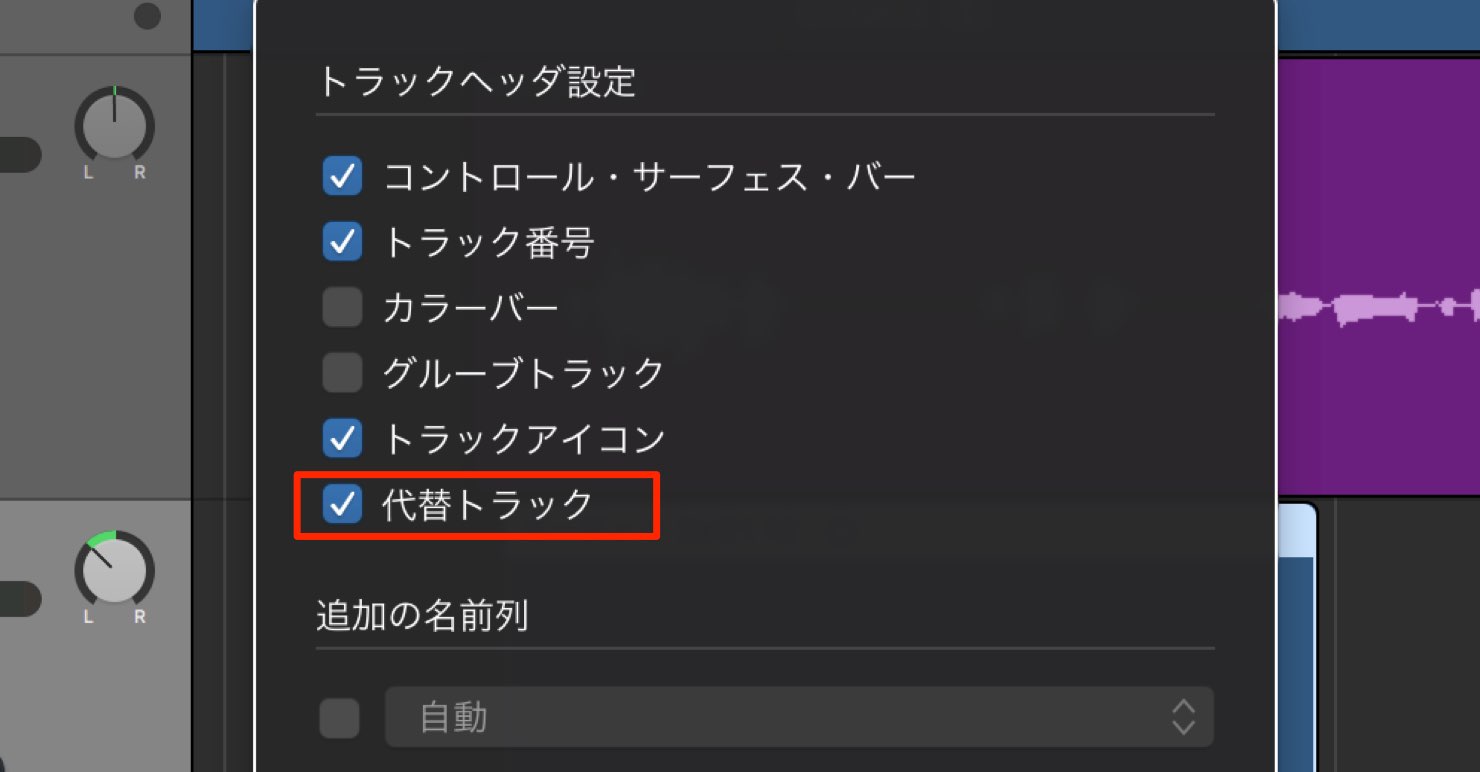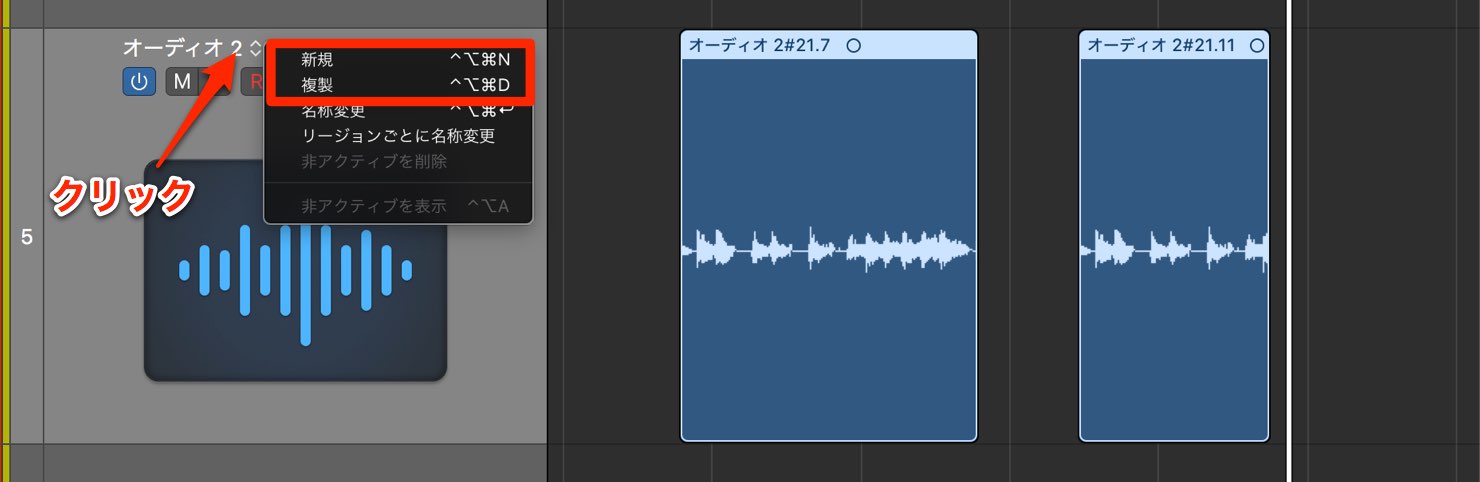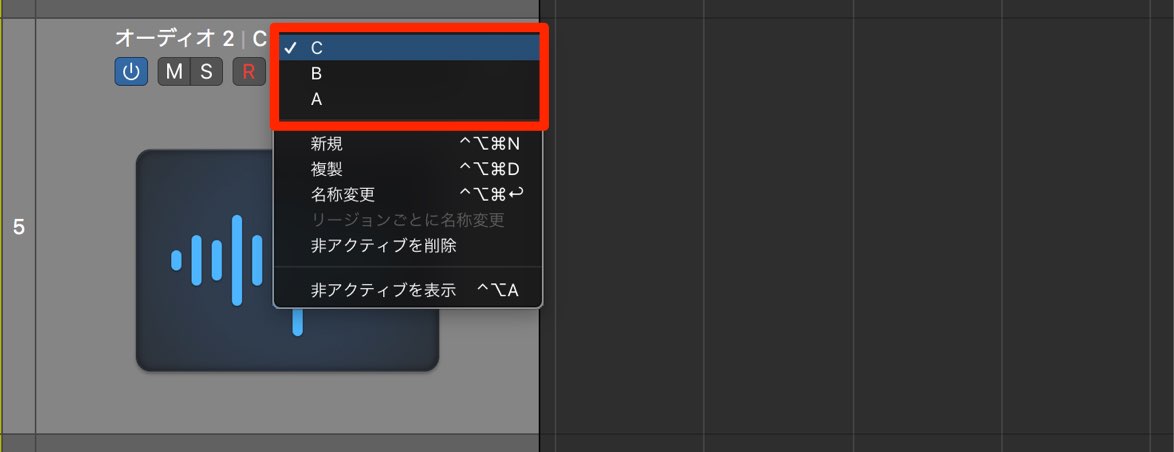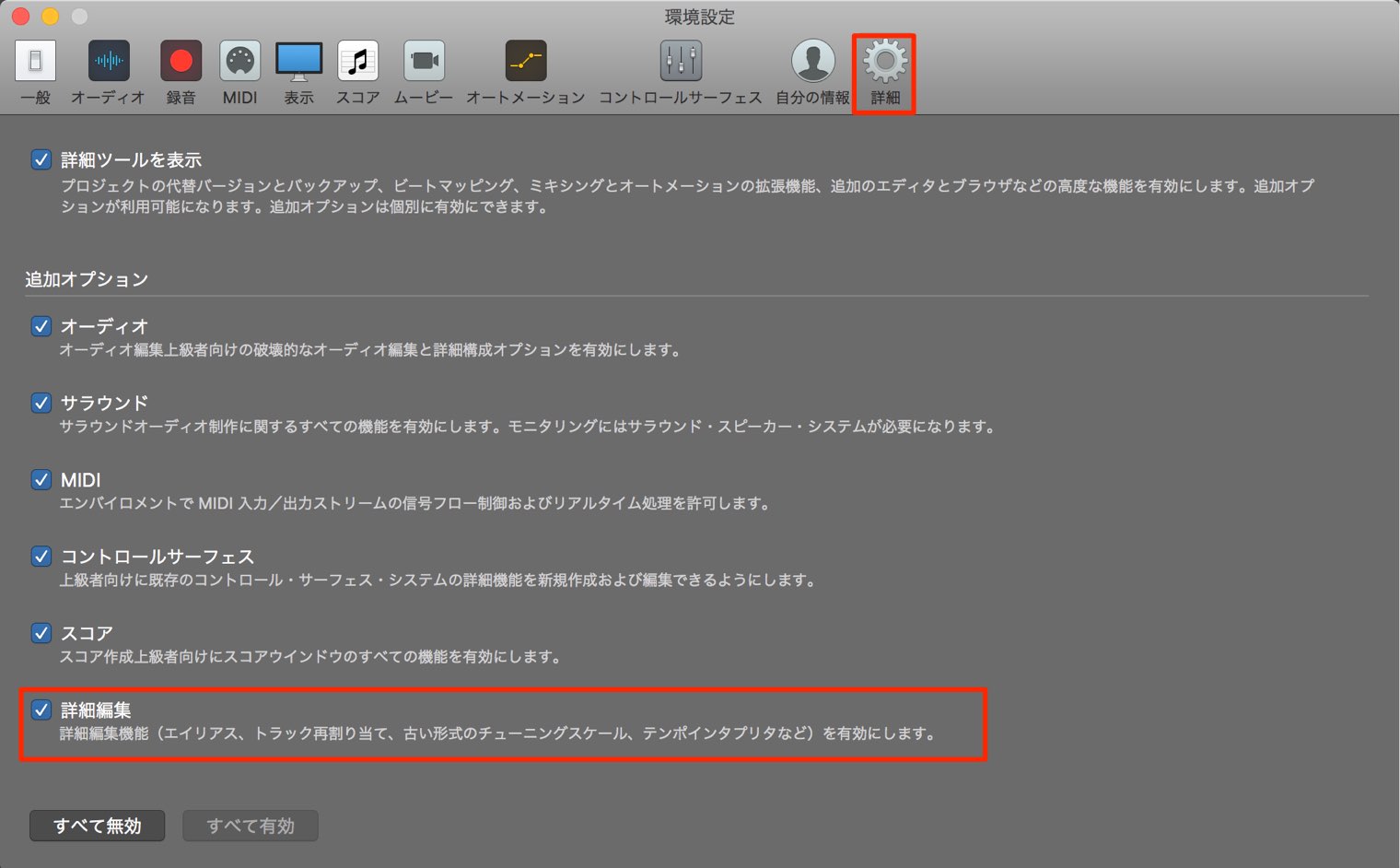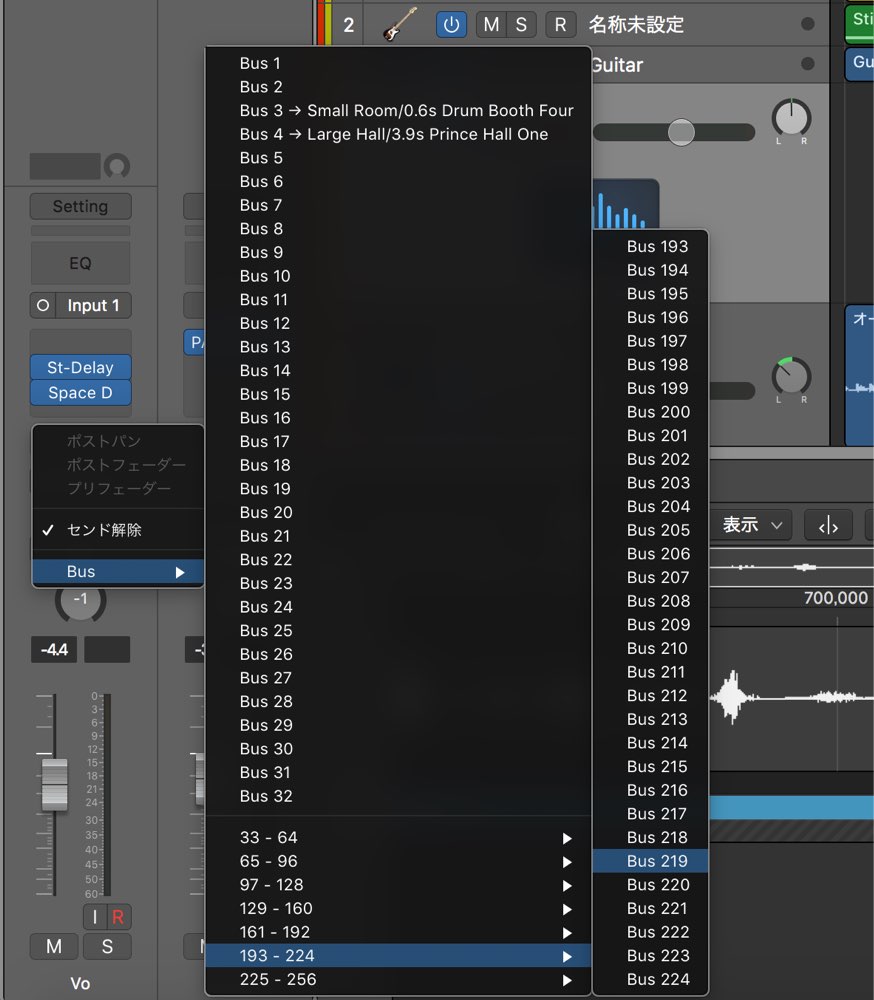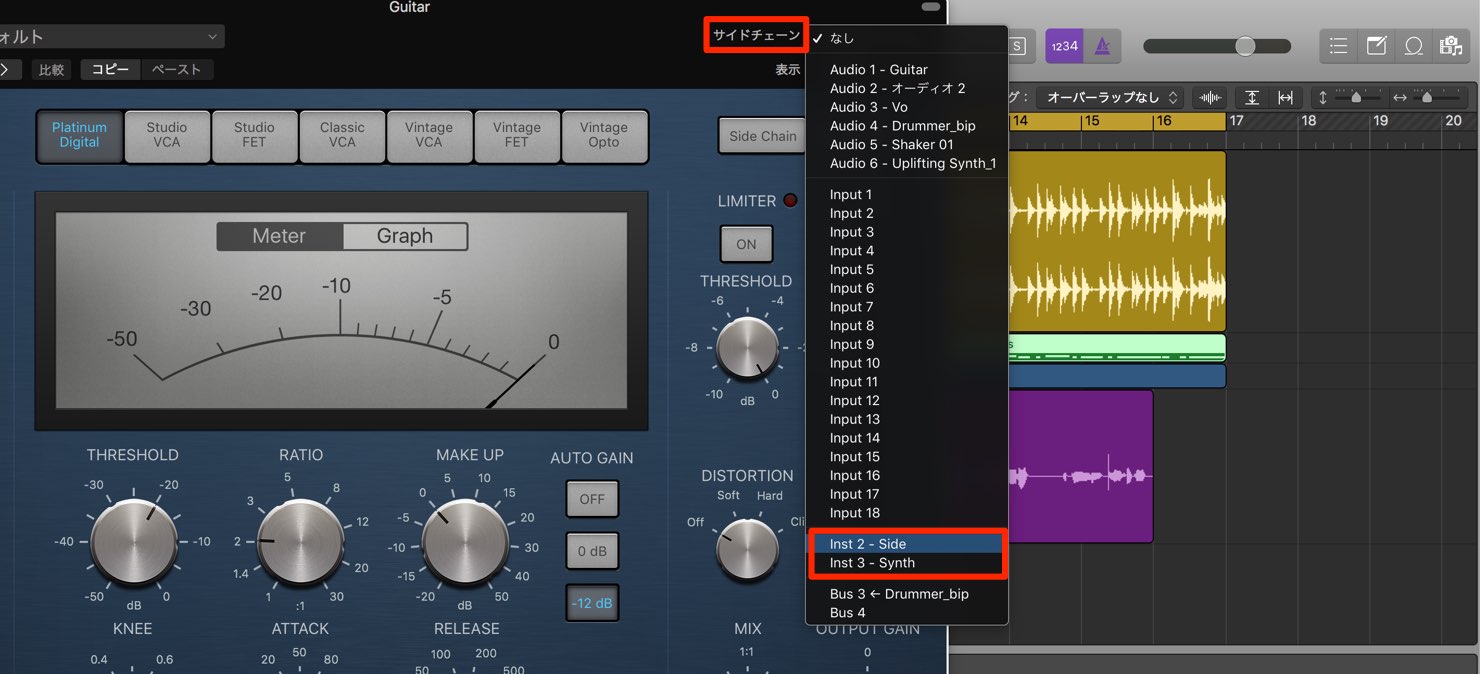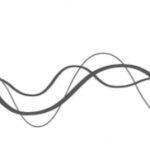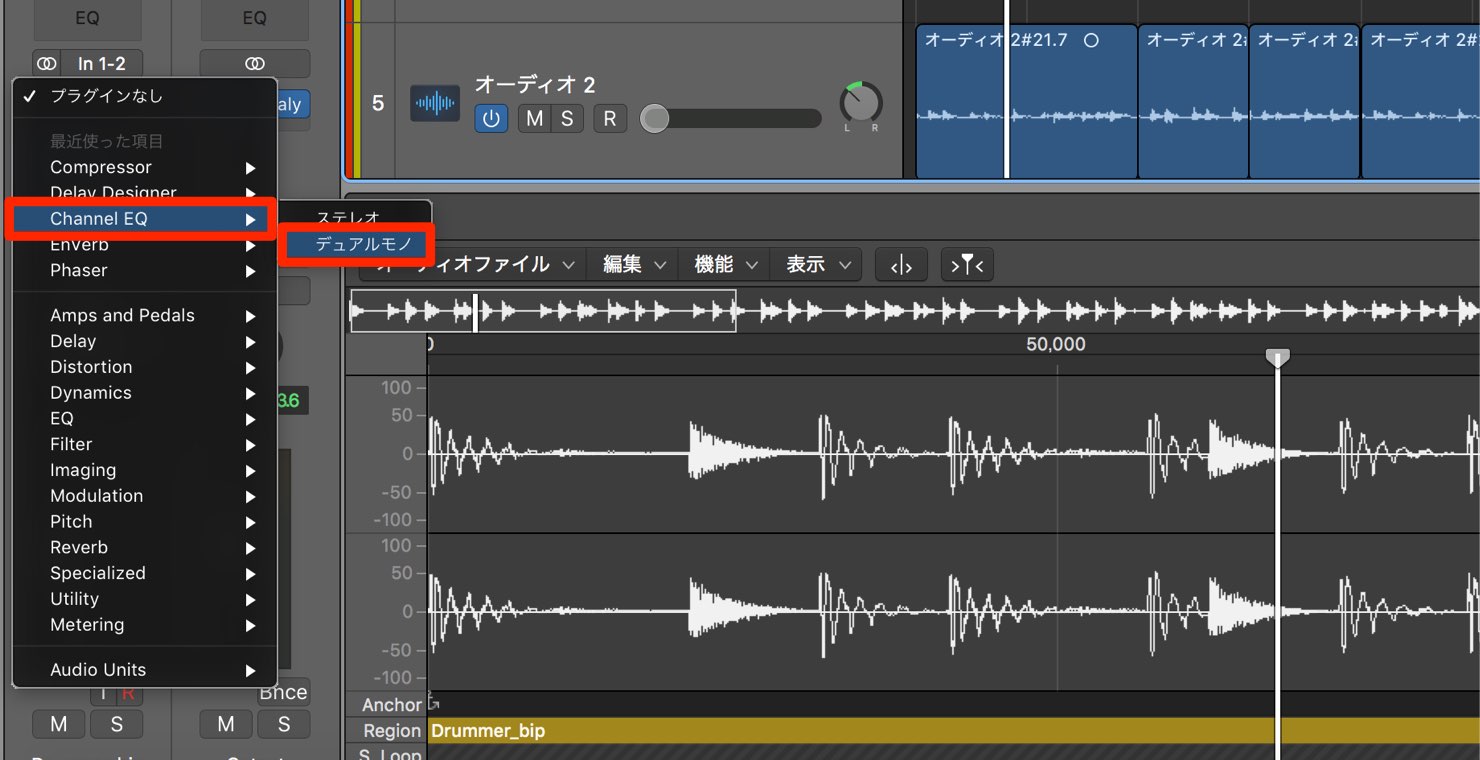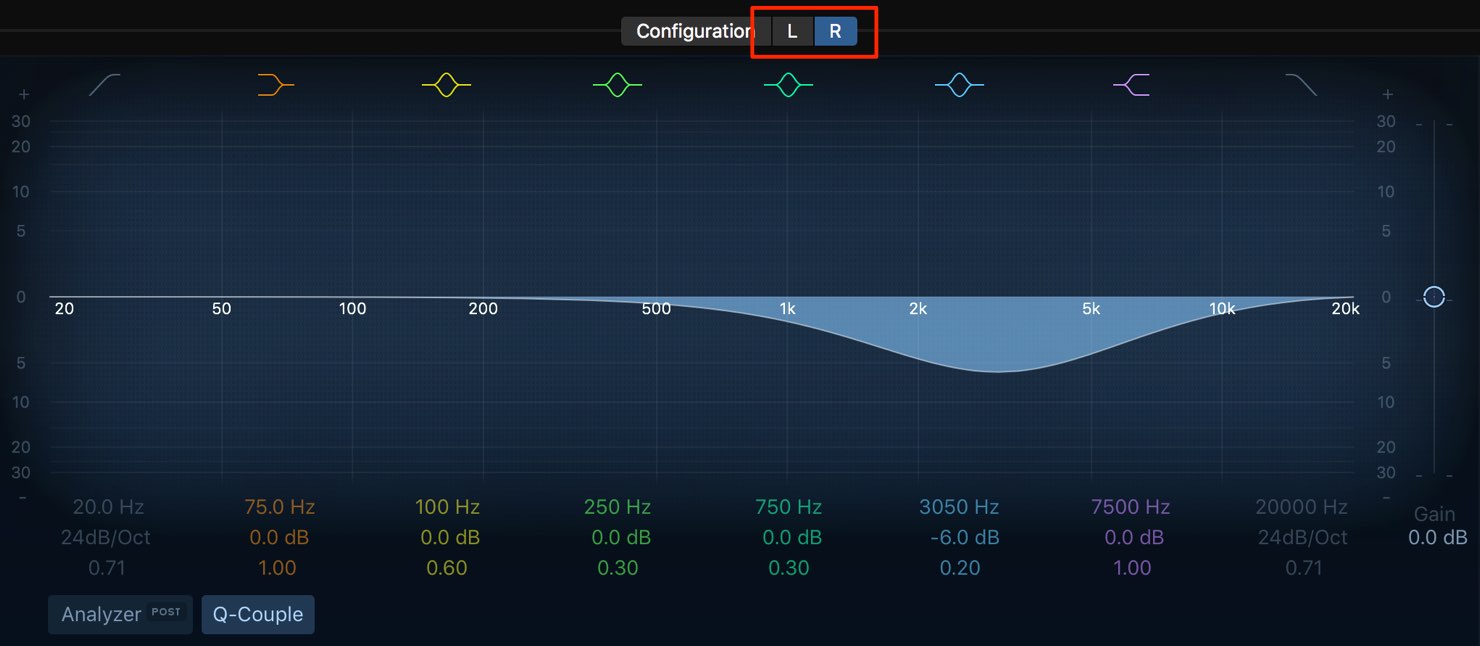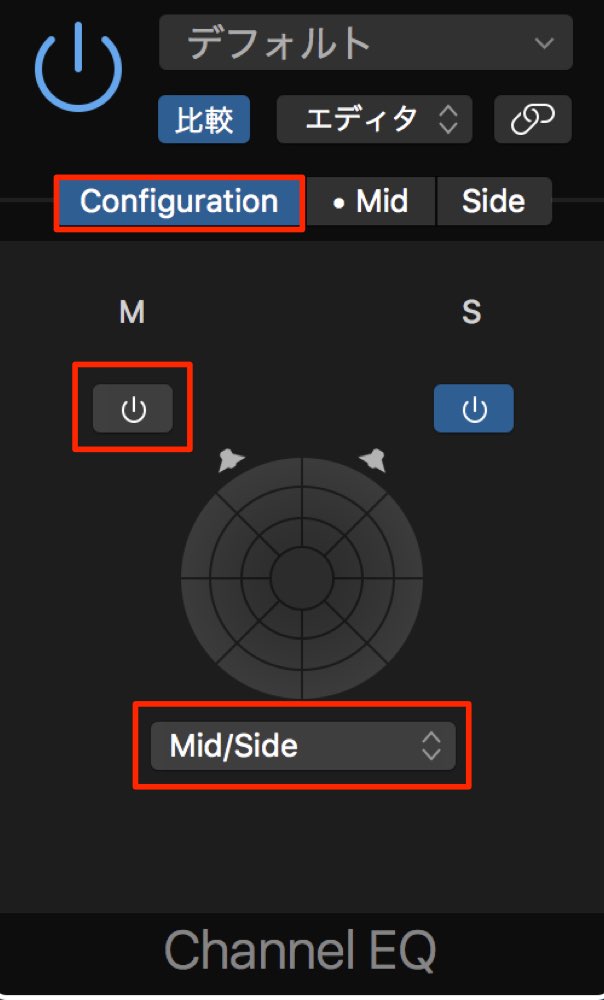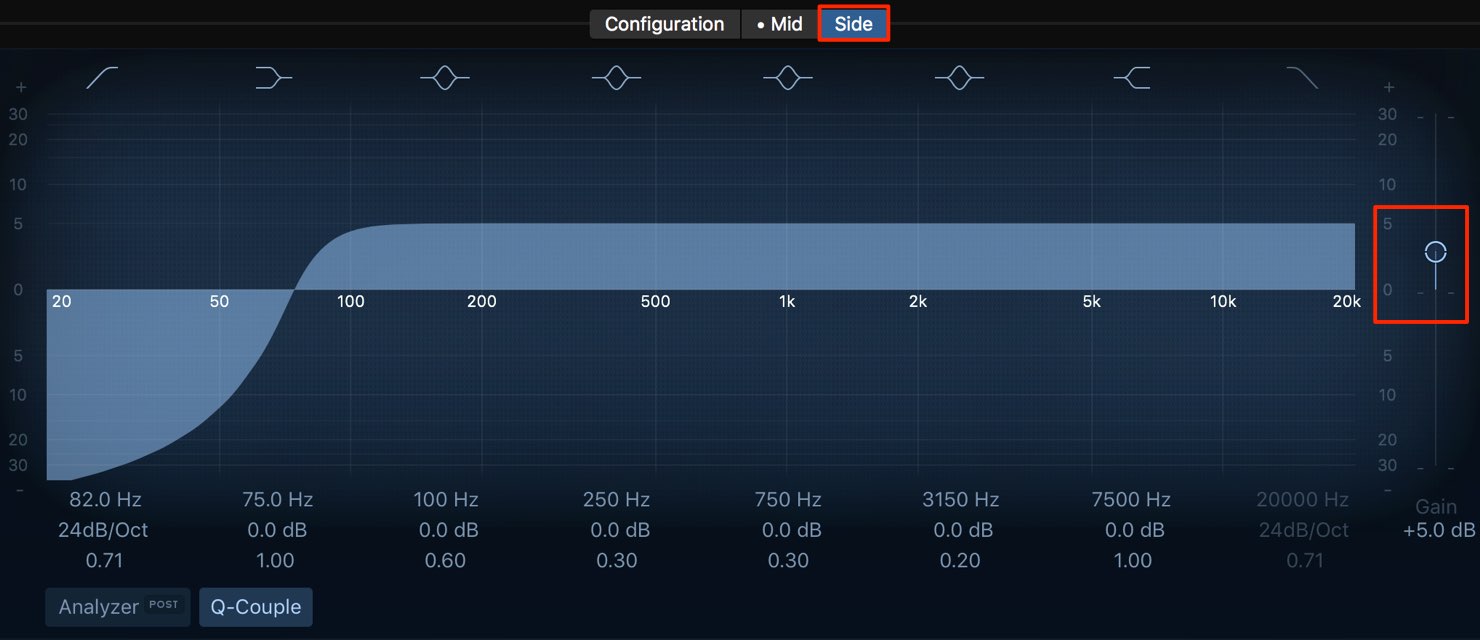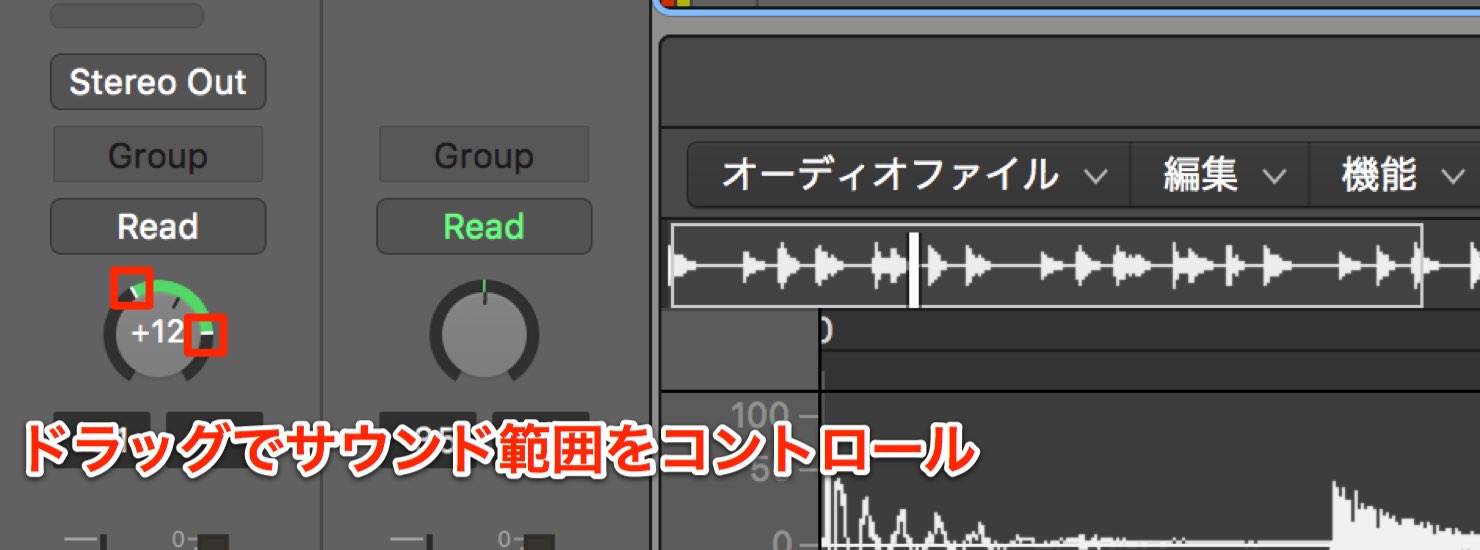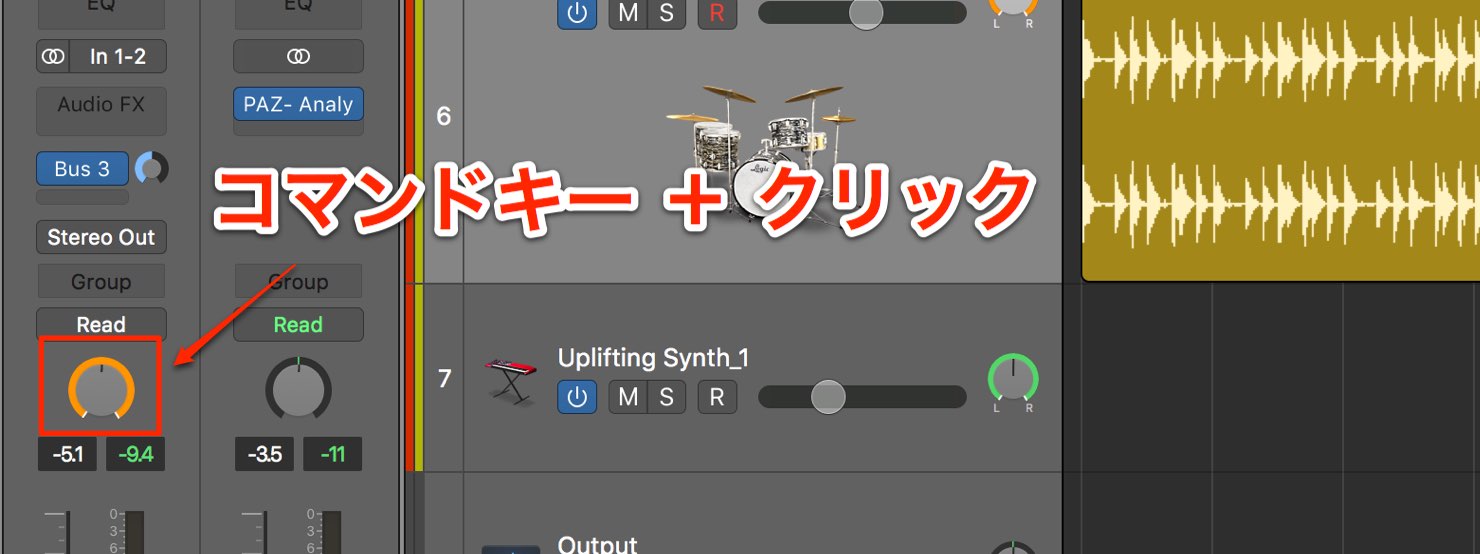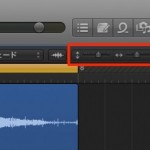Logic Pro X 10.3 新機能の解説
マイナーアップデートとは思えない魅力的な機能を多数搭載!
Apple社より Logic Pro X 10.3 がリリースされました。
編集機能を中心とし、便利で即戦力になる項目が多数用意されています。
ユーザーインターフェイスにも大きく変更が加えられており、操作性の向上が期待できる素晴らしい内容です。
ここでは、追加された新機能の中からお勧めの項目を厳選して解説していきます。
このアップデートはLogic X をお使いの場合、無料でアップデートすることができます。
Logic Pro 10.3 新機能の解説 1
Logic Pro 10.3 新機能の解説 2
インターフェイスの変更
ボタンや文字、トラックアイコンなどデザイン面に多数の変更が加えられており、非常に見やすいインターフェイスとなっています。
トラックやリージョンカラーの種類も追加されています。
新機能ではありませんが、環境設定の「表示」からLogic上の見た目やカラーを変更することできます。
好みに合わせてカスタマイズしてみてください。
自動横ズームの追加
プロジェクトの右上部に配置されたズームアイコンを点灯させると、楽曲全体が画面に収まるようズームが自動調整されます。
また、この操作を頻繁に使用する場合、ショートカットを割り当てておくと便利です。
“横方向に自動的に拡大/縮小”を切り替える に対してキーコマンドへ割り当てます。
複数のリージョンへフェードを適用可能に
複数のオーディオリージョンへ、同時にフェードを適用することが可能になりました。
オーディオリージョンを複数選択し、その中のリージョン1つへフェードを適用します。
これにより、選択したリージョン全てに同じフェードが適用されます。
また、環境設定から「一般」→「編集」→「フェードツール・クリックゾーン」へチェックを入れることで、
リージョンの上角をドラッグするだけでフェードが適用されるようになります。
オーディオリージョンへエフェクトをレンダリング
オーディオリージョンに対して、好みのエフェクト結果を組み込むことが可能になりました。
オーディオリージョンをダブルクリックし、サンプルエディタを表示します。
「トラック」→「機能」→「選択ベース処理中」を選択します。
- 好みのエフェクトを適用します
- 視聴アイコンをクリックし結果を確かめることができます
- 気に入った結果が得られたら適用を押します
この流れで選択したリージョンへエフェクトが適用されます。
複数のリージョンへ適用することも可能です。
「A」と「B」に異なるエフェクトを適用して、サウンドをワンクリックで比較することができます。
リージョンをトリムする際に内容を表示
リージョンをトリムする際、リージョン本来の長さが影で表示されます。
これにより編集範囲の把握が容易になり作業の効率が向上します。
代替トラックでリージョンを効率的に管理
1つのトラックに対して、複数の配置パターンを作成することが可能になりました。
レコーディング結果を聴き比べたり、楽曲構成を簡単にシミュレートできます。
まずは代替トラック機能を有効にします。
トラックリストを右クリックし「トラックヘッダを設定」を選択します。
「代替トラック」へチェックを入れると、設定が完了となります。
トラックネームの右に矢印アイコンが表示されます。
このアイコンをクリックすることで、トラック上にレーンを追加できます。
- 新規 : 空のレーンを作成します
- 複製 : 現在のレーンと同じ内容のレーンが作成されます
新たにリージョンを編集したり、レコーディングを行うなど作業を続けていきます。
このように今まで作成したレーンが全て残っています。
希望のレーンを選択し、必要な状態を呼び出すことができます。
複数のトラックを選択することで、同時に代替トラックの編集が行えます。
メニューに代替トラックが表示されない場合は?
環境設定の詳細タブへアクセスし、画像項目へチェックを入れることで、代替トラックが表示されます。
64チャンネルのバスが256チャンネルに
バストラックや、センドリターンなど、サウンドルーティングをコントロールするバスチャンネルが256チャンネルに拡張されました。
Busチャンネルを頻繁に使用される方でも、足りないということは無くなるでしょう。
ソフトウェア音源をサイドチェーンソースとして使用可能に
プラグインのサイドチェイン入力がソフトウェアトラックにも対応しました。
このようにサイドチェイン部分にソフトウェアトラックが表示されています。
MIDIキックから素早くサイドチェインを設定できるのは非常に便利です。
プラグインへデュアルモードを搭載
Logic純正のプラグインがデュアルモノに対応しました。
ステレオトラックのプラグインで選択できます。
このようにLRを個別に設定可能になります。
左のみ低音をカットするなど、素材に合わせた柔軟なコントロールが可能になります。
「Configuration」からはLRのエフェクトを個別にバイパスできます。
下のモードからは、MidとSideを個別に調整可能な「MS処理」モードへ切り替えが可能です。
このように「Side」のみの音量を上げ、サウンドに広がりを与えたり、音圧を上げることができます。
ステレオパンモードの搭載
ステレオトラックのパン設定に「ステレオパン」が追加されました。
パンを右クリックすることで「ステレオパン」へ切り替えることができます。
左右のポイントをドラッグすることで、サウンド範囲を直感的に設定可能です。
ミキシングやサウンドメイキングなど、様々な場面で重宝する機能です。
このプラグインのようなサウンドコントロールを簡単に行うことができます。
また、パン部分を「コマンドキー + クリック」することで、パンのカラーがオレンジに変化します。
この状態は、LとRの定位が反転したインバート状態を表します。
例えば、ドラムループを使用していて、右に配置されているシンバルを、他トラックとの兼ね合いを考慮して、左から鳴らしたいという場合にとても便利です。
このような記事も読まれています
MS処理で音圧、音の広がりをアップさせる
MS処理を行うことで楽曲に広がりを与えることができ、音圧の向上も期待することができます。
ショートカットカスタマイズ
「ショートカット」は操作コマンドを瞬時に実行することができ、作業効率化に大きく貢献します。ここではこのショートカットをカスタマイズする方法を解説していきます。
様々なズームを使用し作業を進める
「楽曲全体を見渡す」「サンプル単位で音を移動する」など。作業内容に合わせて画面の倍率を頻繁に変更する必要があります。ここではその方法を解説していきます。
オリジナルの楽曲テンプレートを作成
ご自身に合わせたオリジナルテンプレートを用意しておくことで、作業の効率が大きく向上します。
リバーブ成分にEQをかけシャープに
リバーブの低音域をEQによって処理することで、より楽曲を鮮明にに仕上げることができます。